iMovieの最初のバージョンは1999年にMacOS8向けにリリースされ、現在、多くの進歩により、このソフトウェアツールはほとんどすべての最新のMacデバイスに含まれています。
iMovieは、ハードドライブから写真やビデオをインポートするのに十分な機能を備えています。タイトル、エフェクト、音楽、テーマ、基本的な色補正、ビデオエンハンスメントなど、さまざまなツールを使用して簡単に編集できます。この記事では、iMovieの最もクールなエフェクトトップ10を紹介します。
- 試してみるべきiMovieのクールなエフェクトトップ10
- MacのiMovieにエフェクトを追加するにはどうすればよいですか?
- WindowsとMacに最適なiMovieの代替品
試してみるべきiMovieのクールなエフェクトトップ10
iMovieプラットフォームを初めて使用し、iMovieで可能なすべての冒険的なことについて知りたい場合は、以下の情報が役立ちます。
1。青または緑の画面
ビデオの背景の色を調整するために別の場所に行くことは重要ではありませんが、自宅で行うことは可能です。はい、iMovieを使用すると、背景から任意の1色を簡単に切り取り、透明にしてから、他の便利な色の背景に置き換えることができます。
最も一般的に使用される背景色は、人間の肌の色と比較して完全にユニークな色合いを提供するため、緑と青です。
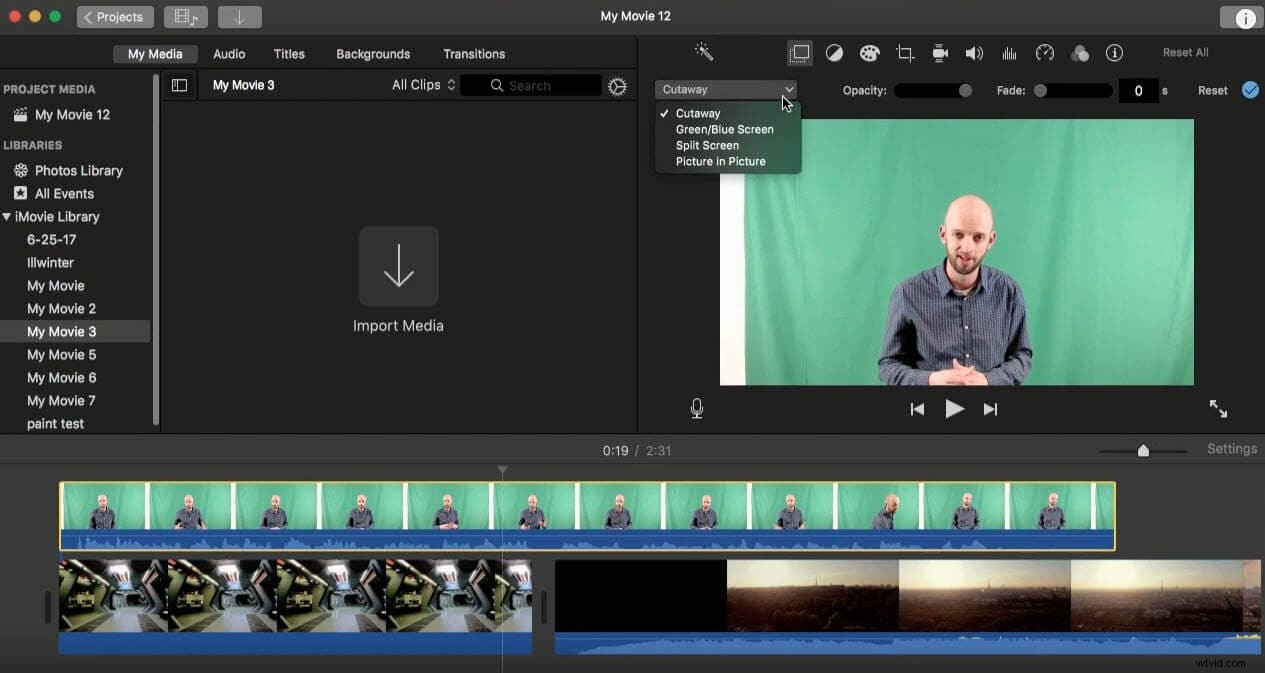
関連: iMovieグリーンスクリーンエフェクトの使用方法
2。ドリーズーム効果
この効果は、ビデオ撮影時に利用されます。デバイスにiMovieが搭載されている場合は、ドリーズーム効果を使用して撮影した後でも驚異的なものを作成できます。
この効果では、前景は静止しますが、背景は追加のズーム技術で動いているように見えます。非常に短い時間ですばらしい動画を作成するのに役立ちます。視聴者は、一貫した背景ズームを備えたこのような不動のフロントを間違いなく楽しむことができます。
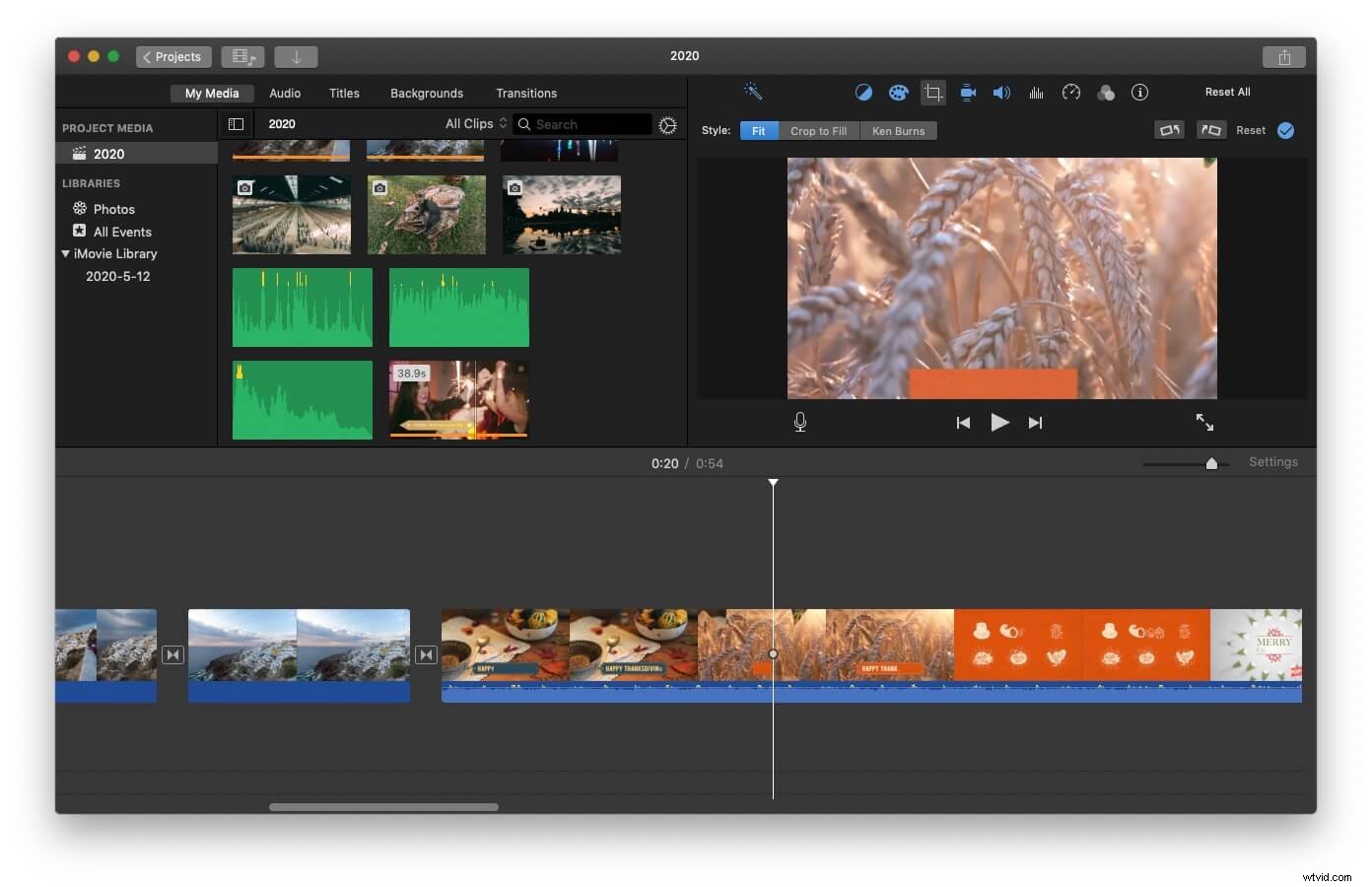
関連: iMovieにビデオエフェクトを追加する方法
3。ステディカム効果
この素晴らしい効果は、ビデオグラファーがプロのタッチでスムーズな動きをするのに役立ちます。非常に鋭い観察で動く物体を追跡したい場合は、ステディカム効果が非常に役立ちます。このエフェクトは、プロのオブジェクトトラッキングアプリケーションに簡単に使用できます。
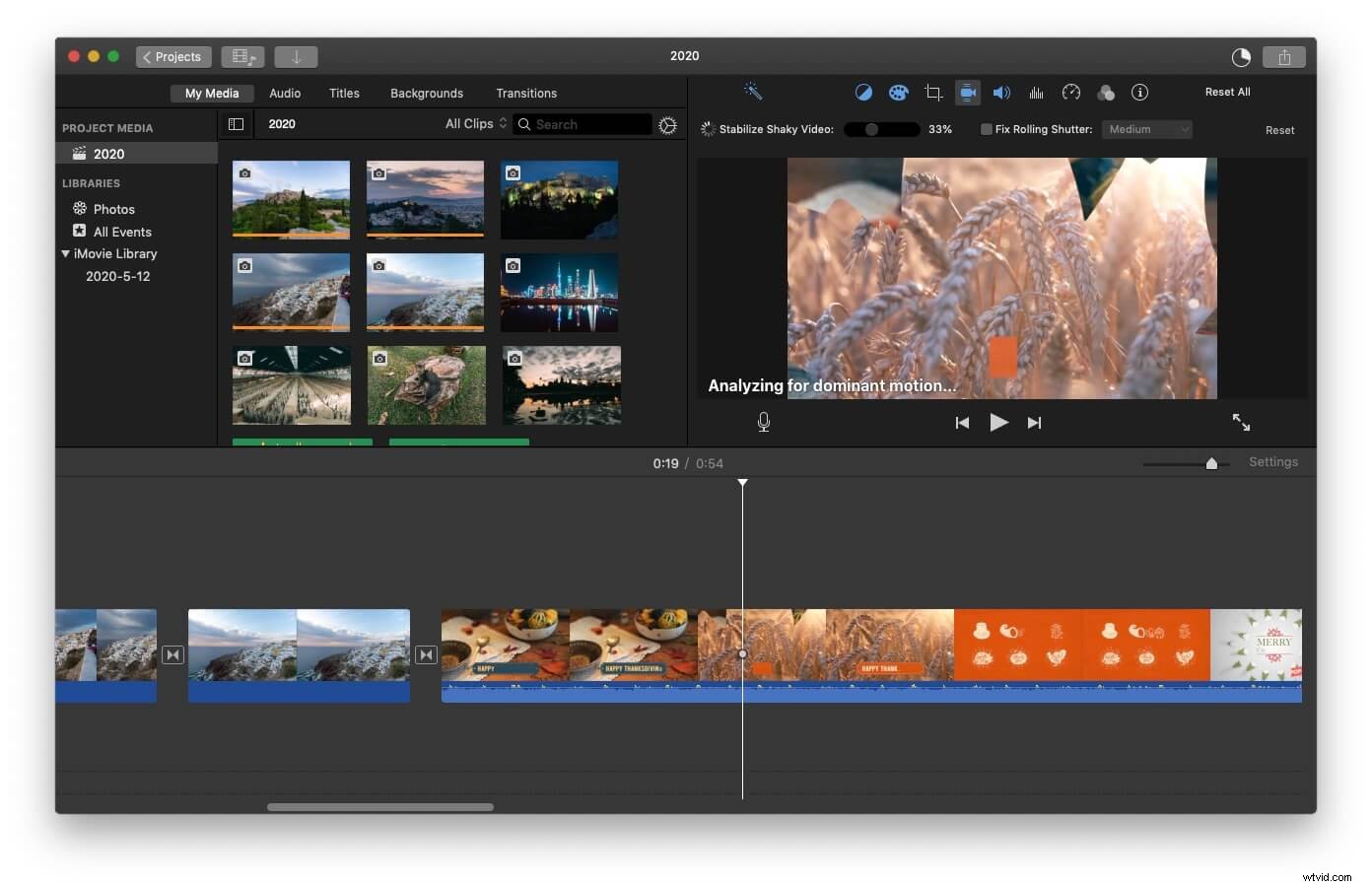
4。外部マイク
効果音がビデオの美しさを増し、画面上で非常に魅力的に見えることは間違いありません。外部マイクを使用する主な理由は、最小限の費用でより高い制作価値のビデオを録画することです。
一般に、音質が悪いと視聴者はコンテンツの邪魔になりますが、外部マイクを使用すると、動画のサウンドを改善しながら全体的なエクスペリエンスを向上させることができ、視聴者は間違いなくあなたの作品を高く評価します。
5。組み込みの効果
iMovieの印象的な内蔵エフェクトは、時間の経過とともにビデオの外観を徐々に変化させるのに役立ちます。ビデオクリップの色、コントラスト、明るさを変更することができます。これらの特殊効果を利用して、さまざまなアプリケーションの画像コンテンツを歪めることもできます。
6。カッタウェイタイプのショットを作成する
間にシーンをカットすることで面白いストーリーを作成することも可能であり、これを行うことで情報が失われることに気付くことはありません。さまざまな部分からシーンを切り取って、他の場所に追加することができます。また、ビデオグラファーがさまざまなテイクを利用して、見栄えの良いものを使用できるようにするのにも役立ちます。
7。分割編集して動画を面白くする
この効果は、ショットを大幅に改善するのに役立つため、ビデオ業界で一般的に使用されています。分割編集効果は、プロデューサーに非常に高い柔軟性を提供するため、あらゆる状況であらゆるオーディオコンテンツをマージして、ビデオをより効果的にすることができます。このようなタイプの編集はすばやく実行でき、ビデオにプロフェッショナルな外観を提供します。
この分割効果を使用して、任意のクリップのオーディオ波形を見ることができます。また、ビデオの任意のセグメントを変更して、より興味深いものを作成するために使用できます。
8。ビデオの分割画面
この高度なツールを使用すると、画面上に一度に複数の画像を作成できるため、比較後にそれぞれに適切な注意を向けることができ、相互に補完するために使用できます。
iMovieは、柔軟性を追加してすべてのショットの品質を向上させるのに役立ち、プロデューサーは同時に最高のオーディオエフェクトを選択して、すべてのテイクで驚異を生み出すことができます。最高のプロの編集ツールとして機能しますが、短時間の処理でのみ実装できます。
関連: iMovieで分割画面ビデオを作成する方法
9。映画の予告編の作成
芸術的なショットを作成することで、印象的なスタイルで次の映画を発表することができます。サスペンスを明らかにすることなく、映画全体からクリップを簡単に選択できます。また、それらをマージして、面白くて印象的で魅力的な方法で予告編を作成できます。それは映画のコンセプトに集中するのに役立ち、すぐにあなたの作品に向けてすべての視聴者の注目を集めるでしょう。
10。音楽に間に合うように
ここでは、音楽や映画のオープニングシーケンスを簡単に生成できるため、視聴者は適切な気分になり、最後まで集中できます。このプロフェッショナルな効果を使用して、より高い関心レベルのビューアを作成できます。iMovieは、プロデューサーがそれを効果的に利用するのに役立ちます。
MacのiMovieにエフェクトを追加するには?
iMovieのクールなエフェクトトップ10を入手したら、iMovieのビデオにエフェクトを追加する方法を学びましょう。
Macユーザー向けの詳細な手順は次のとおりです。
ステップ1.ビデオクリップをインポートする
MacデバイスでiMovieを起動し、新しいプロジェクトを作成します。次に、ファイルにアクセスします タブをクリックし、インポートをクリックします 必要なビデオクリップをインポートします。
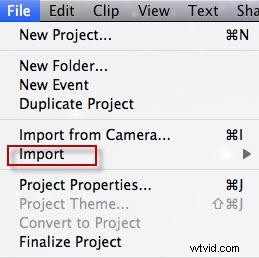
ステップ2.追加するビデオエフェクトを選択します
ビデオクリップをタイムラインにドラッグします。 ビデオ効果をクリックします ボタンをクリックすると、選択可能なビデオエフェクトのリストが表示されます。いずれかを選択してクリックし、適用します。
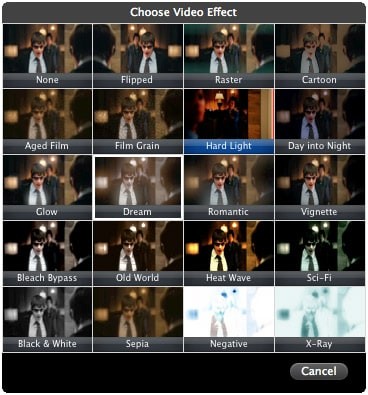
ステップ3.エフェクトをプレビューして保存する
エフェクトを適用した後、表示ウィンドウでビデオ全体をプレビューできます。問題がなければ、エクスポートアイコンをクリックして作業内容を保存します。
WindowsおよびMacに最適なiMovieの代替品
Windowsプラットフォームで作業している場合、iMovieはシステムと互換性がないため、上記のすべての効果のために他のソフトウェアツールが必要になる場合があります。専門家は、優れたビデオを作成するために必要なものがすべて揃っているため、Windowsユーザーにとって最良のiMovieの代替品の1つとしてWondershareFilmoraを推奨しています。
関連: iMovieの代わりにFilmoraを選択する必要があるのはなぜですか?
iMovieと同じように、オーディオ/ビデオトラックの調整、マージ、回転、トリミング、分割、ビデオのトリミングなど、すべての基本的な編集機能を備えています。このソフトウェアには、使いやすいインターフェイスとiMovieと同じすべての柔軟な機能が付属しており、必要に応じて、グリーンスクリーン、バックグラウンドミュージック、モーショングラフィックス、タイトル、テキストを簡単に追加したり、ビデオ内の顔を変更したりできます。
単純なドラッグアンドドロップ機能で、新しいプロジェクトを簡単に作成し、任意のビデオファイル形式で保存できます。また、作成された動画は、問題なくYouTubeやVimeoに直接アップロードすることもできます。
Filmoraには300以上のエフェクトが組み込まれており、Filmstockエフェクトストアではさらに多くのエフェクトを利用できます。
以下のビデオは、フィルムストックのブロックバスター効果についてです。最初にそれを見て、Filmoraが提供する最もクールな効果の1つを確認してください。
上記は、iMovieで使用できる最高のエフェクトのいくつかと、それらを適用する方法です。より多くの視覚効果を取得してビデオをよりクリエイティブにしたい場合は、 Wondershare Filmoraを試すことができます ビデオエディタ。WindowsとMacの両方のコンピュータで利用できます。
